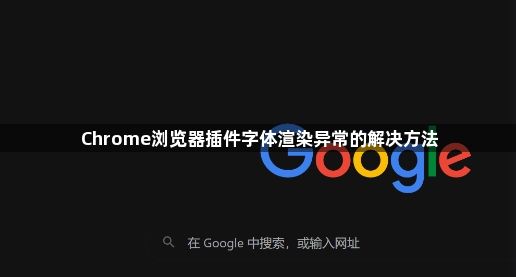
一、禁用或更新相关插件
1. 禁用所有插件排查:点击Chrome浏览器右上角的三个点图标,选择“新建无痕窗口”。无痕模式不会加载已安装的插件,可快速判断页面渲染异常是否由插件引起。若在无痕模式下字体渲染正常,说明是某个插件导致的异常,需逐一排查并禁用有问题的插件。
2. 更新插件:部分插件可能存在与当前浏览器版本不兼容的情况,导致字体渲染异常。进入Chrome浏览器的扩展程序管理页面(可在地址栏输入chrome://extensions/打开),检查是否有可更新的插件,及时更新到最新版本。
二、调整系统和浏览器设置
1. 调整ClearType文本:在Windows系统中,调整ClearType文本可以提高字体的显示质量。在“开始”菜单中搜索“控制面板”,选择“外观和个性化”,点击“字体”,然后选择“调整ClearType文本”,按照向导提示完成设置。对于Windows 11用户,可以在桌面右键选择“个性化”,进入“字体”设置,点击底部的“调整ClearType文本”进行设置。
2. 调整性能选项:在“开始”菜单中搜索“性能选项”,选择“调整为最佳性能”或自定义设置,勾选“平滑屏幕字体边缘”,可改善字体的显示效果。
3. 停用DirectWrite:在Chrome浏览器地址栏输入chrome://flags/,回车后找到“停用DirectWrite Windows”选项,将其启用,重启Chrome浏览器。该方法适用于因谷歌浏览器默认开启DirectWrite渲染导致字体异常的情况。
三、检查插件代码和样式
1. 检查CSS样式:如果自己开发或修改了插件的CSS样式,可能会影响字体渲染。检查插件相关的CSS文件中是否存在对字体属性的错误设置,如字体大小、字体颜色、字体粗细等,确保其符合预期且不会与其他样式冲突。
2. 检查JavaScript代码:某些JavaScript代码可能会动态修改页面的字体渲染方式,导致异常。检查插件中的JavaScript代码,查看是否有对字体相关属性的不当操作,如强制更改字体、破坏原有的字体渲染逻辑等,如有需要,进行修正或优化。